Masalah berikut ini terjadi pada PC Windows 10 Home: Pencarian Cortana tidak berfungsi dan tidak memberikan hasil. Sebenarnya masalahnya adalah, setelah Anda mengetik pertanyaan Anda di kotak pencarian Cortana, bidang hasil menjadi putih dan Anda tidak menerima hasil pencarian apa pun.
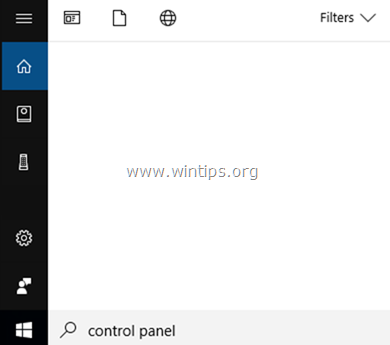
Dalam panduan pemecahan masalah ini Anda akan menemukan langkah-langkah terperinci untuk menyelesaikan masalah pencarian berikut saat menggunakan Cortana di OS Windows 10: Pencarian Cortana tidak berfungsi dan tidak mengembalikan hasil apa pun.
Cara memperbaiki: Pencarian Cortana Tidak Bekerja dan Tidak Mengembalikan Hasil.
Metode 1. Mulai ulang proses Pencarian Cortana.
Metode pertama untuk menyelesaikan masalah pencarian Cortana adalah memulai kembali proses Cortana. Untuk melakukannya:
1. tekan Ctrl + Menggeser + ESC untuk membuka 'Pengelola Tugas'.
2. Pilih 'Proses', jika belum dipilih.
* Catatan: Jika Anda tidak melihat menu 'Proses', klik 'More Details'.
3. Klik kanan di Cortana proses dan klik Tugas akhir.
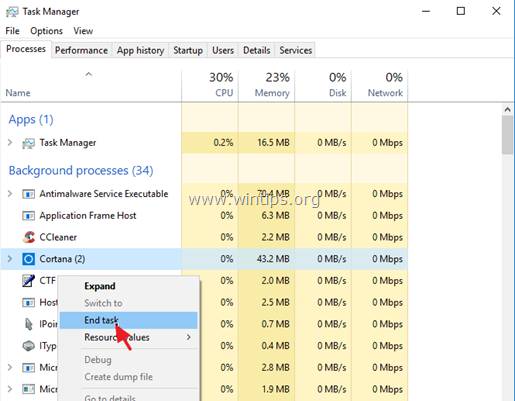
4. Sekarang lakukan pencarian dengan Cortana. Jika masalah berlanjut, lanjutkan ke metode berikutnya.
Metode 2. Memecahkan masalah pencarian dan pengindeksan.
1. Tekan secara bersamaan Windows  + R tombol untuk membuka kotak perintah run.
+ R tombol untuk membuka kotak perintah run.
2. Jenis: kontrol dan klik Oke.
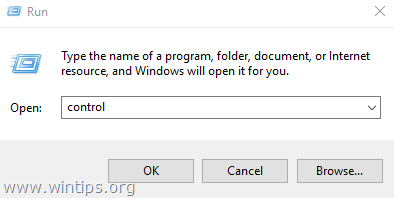
3. Mengubah Lihat Bkamu (di kanan atas) untuk Ikon kecil lalu klik Opsi Pengindeksan.
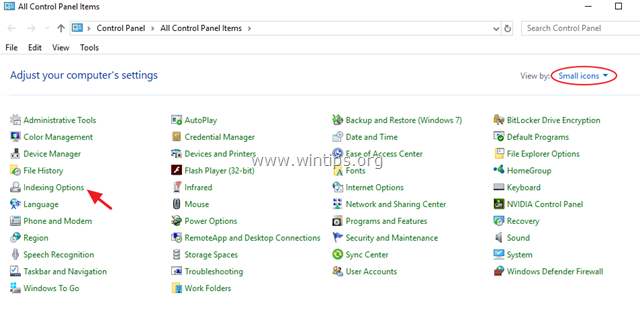
4. Pilih Memecahkan masalah pencarian dan pengindeksan.
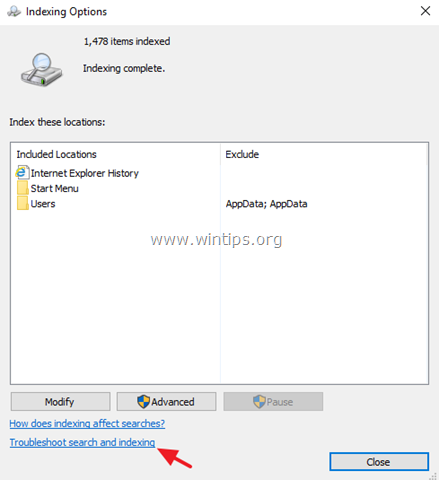
5. Pilih masalah Anda dari daftar dan klik Berikutnya.
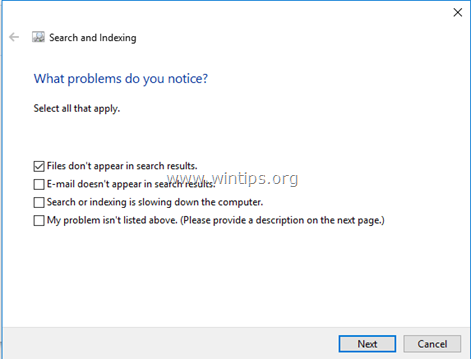
6. Memilih Coba pemecahan masalah dengan izin administrator (jika diminta).
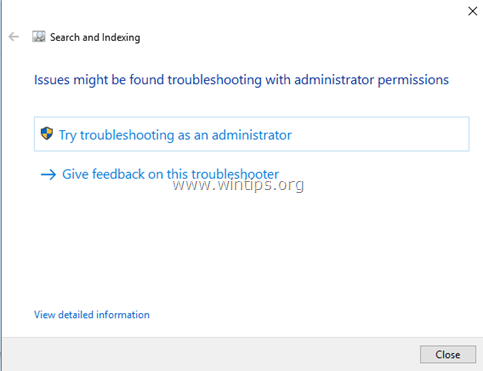
7. Jika pemecah masalah dapat memperbaiki masalah pencarian, maka coba lakukan pencarian dengan Cortana. Jika pemecah masalah tidak dapat mengidentifikasi masalah, lanjutkan ke metode berikutnya.
Metode 3. Membangun kembali Indeks Pencarian.
1. Buka Windows Panel kendali.
2. Membuka Opsi Pengindeksan.
3. Di 'Opsi Pengindeksan' klik Canggih.
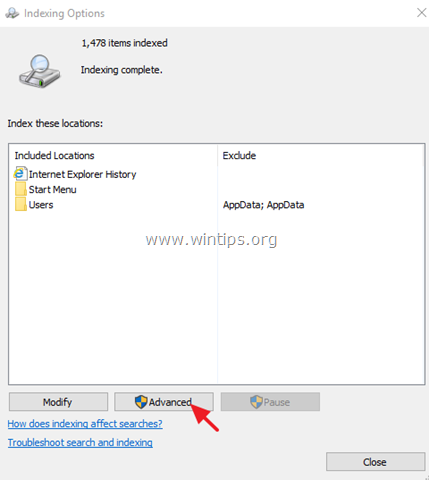
4. Klik Membangun kembali.
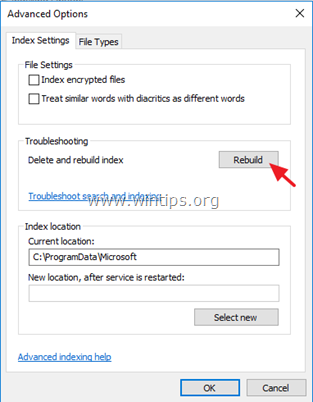
5. Klik Oke pada pesan informasi.

6. Ketika Pengindeksan selesai, coba gunakan Cortana lagi.
Metode 4. PERBAIKI kesalahan korupsi Windows dengan alat DISM & SFC.
1. Buka command prompt sebagai administrator. Untuk melakukannya:
1. Secara bersamaan tekan jendela
+ R kunci untuk membuka kotak perintah 'Jalankan'
2. Jenis cmd lalu tekan CTRL + MENGGESER + MEMASUKI untuk membuka tinggi prompt perintah.
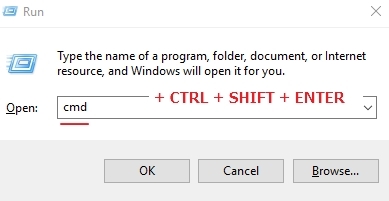
2. Pada jendela prompt perintah, ketik perintah berikut & tekan Memasuki:
- Dism.exe /Online /Cleanup-Image /Restorehealth

3. Bersabarlah sampai DISM memperbaiki toko komponen. Ketika operasi selesai, (Anda harus diberitahu bahwa kerusakan penyimpanan komponen telah diperbaiki), berikan perintah ini dan tekan Memasuki:
- SFC / SCANNOW

4. Ketika pemindaian SFC selesai, mengulang kembali komputer Anda.
Metode 5. Lakukan Perbaikan Windows 10 dengan pemutakhiran di tempat.
Metode peningkatan dan perbaikan di tempat, adalah solusi paling aman untuk memperbaiki banyak masalah di Windows 10. Untuk melakukan peningkatan perbaikan instalasi Windows 10 Anda, ikuti petunjuk terperinci pada artikel ini: Cara memperbaiki Windows 10.
Itu dia! Beri tahu saya jika panduan ini telah membantu Anda dengan meninggalkan komentar tentang pengalaman Anda. Silakan suka dan bagikan panduan ini untuk membantu orang lain.
Di nomor 4, bagaimana kita bisa mencari command prompt jika pencarian tidak bekerja?
Mungkin lebih baik menyarankan 'tekan win+r, ketik cmd, lalu tekan ctrl+shift+enter untuk menjalankan yang ditinggikan.
Kalau tidak, artikel bagus, terima kasih.